Mainos
 Vain yhden henkilökohtaisen tietokoneen kanssa elämisen ajat ovat päättyneet. Useimmat tietokoneen käyttäjät työskentelevät nykyään useiden tietokoneiden kanssa useista eri paikoista. Joten on luonnollista, että joskus meidän on käytettävä yhtä tietokonetta toiselta. Tässä on etätyöpöytäasiakkaat roolinsa.
Vain yhden henkilökohtaisen tietokoneen kanssa elämisen ajat ovat päättyneet. Useimmat tietokoneen käyttäjät työskentelevät nykyään useiden tietokoneiden kanssa useista eri paikoista. Joten on luonnollista, että joskus meidän on käytettävä yhtä tietokonetta toiselta. Tässä on etätyöpöytäasiakkaat roolinsa.
Niitä on melko vähän etätyöpöytä asiakkaita, ja olemme kattaneet monet heistä 7 parasta näytönjako- ja etäkäyttöohjelmistoaWindows-näytön jakamisesta on monia etuja. Käytä näitä ilmaisia työkaluja näyttöjen jakamiseen tai etäkäyttöön toiseen tietokoneeseen. Lue lisää . Tänään aiomme tarkastella CORDia – avoimen lähdekoodin etätyöpöytäasiakasta, jonka avulla voit hallita Windows-tietokoneita Macista. CoRD pystyy käsittelemään useita tietokoneita yhdessä istunnossa ja voit vaihtaa koneiden välillä.
Mac-asiakkaan asentaminen
Kun avaat CORD: n ensimmäistä kertaa, se tarjoaa mahdollisuuden siirtyä Sovellukset-kansioon. Tämä mukava pieni kosketus auttaa sinua pitämään latauskansiosi siistinä.
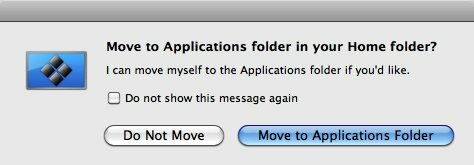
CoRD: n pääkäyttöliittymä on yksinkertainen, siinä on iso tyhjä näyttö ja yksi rivi työkaluriviä. Tyhjä näyttö on paikka, jossa etätietokone näytetään. Klikkaa "Palvelimet” -kuvaketta avataksesi palvelimen sivupalkin. Tämä on paikka kaikkien etätietokoneiden hallintaan.
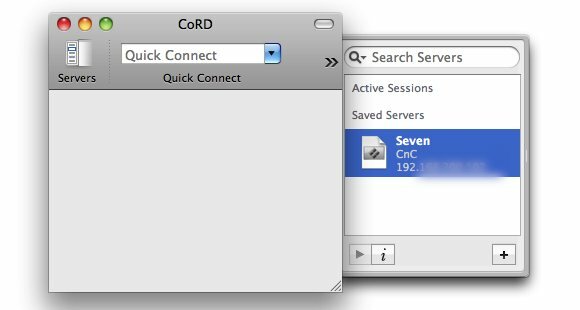
Klikkaa "+ (plus)” -painiketta sivupalkin oikeassa alakulmassa lisätäksesi uuden etätietokoneen. Sinun on annettava kaikki pyydetyt tiedot, kuten etätietokoneen IP-osoite, käyttäjätunnus ja salasana, ennen kuin voit muodostaa yhteyden siihen. Ota yhteyttä verkonvalvojaan tai reitittimen ohjeisiin saadaksesi nämä tiedot.
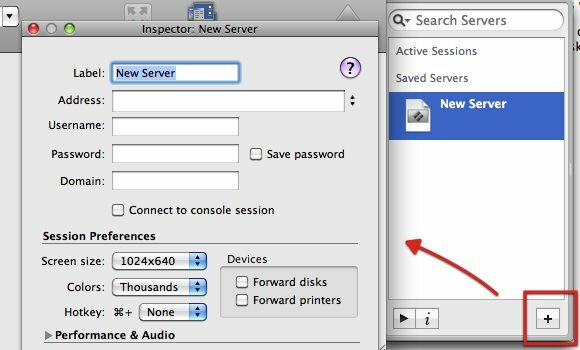
"Istuntoasetukset” -ruudun avulla voit määrittää etätietokoneen näytön koon, värien määrän ja pikanäppäimen. Sen avulla voit myös välittää etätietokoneeseen kytkettyjä levyjä ja tulostimia. "Suorituskyky ja ääni” -ruudun avulla voit määrittää, mitä muita elementtejä haluat sisällyttää, kuten työpöydän taustan, animaation ja teemat.
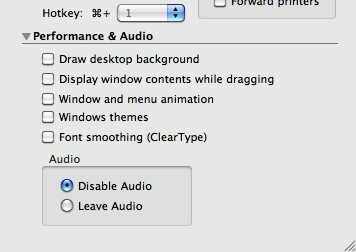
Koska nämä ylimääräiset silmänruokaelementit vaativat lisäsuoritintehoa, saat paremman suorituskyvyn poistamalla ne käytöstä. Prosessi on myös nopeampi, jos pienennät näytön kokoa ja poistat ulkoiset laitteet käytöstä "Istuntoasetukset”-ruutu.
Löydät lisää vaihtoehtoja yhdestä etätietokoneesta napsauttamalla sitä hiiren kakkospainikkeella sivupalkista.
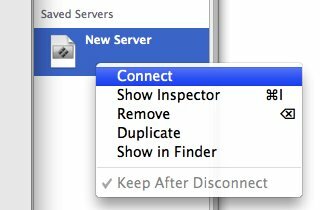
Jotta voit hankkia etätietokoneen verkko-osoitteen koti-/työverkossa, voit käyttää verkon tunnistussovellusta, kuten ilmaista Verkkoskanneri etätietokoneella. Käyttääksesi sovellusta, aloita määrittämällä IP-alue, skannaa verkko ja etsi tietokoneen osoite luettelosta.
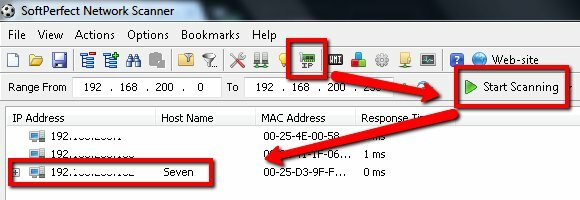
Voit myös käyttää online-työkaluja, kuten Mikä on IP-osoitteeni.
Windows-koneen asentaminen
Kun olet asentanut CORD: n Macissasi, sinun on nyt määritettävä Windows-kone sallimaan etäkäyttö. CoRD-tukisivulla on kaksi linkkiä Microsoftin ohjesivuille, jotka auttavat sinua määrittämään Windows-koneesi. Yritin yksinkertaistaa prosessia, ja se menee näin.
Avaa Ohjauspaneeli ja etsi "kauko-asetus“. Klikkaa "Järjestelmä – Salli etäkäyttö tietokoneellesi”linkki.
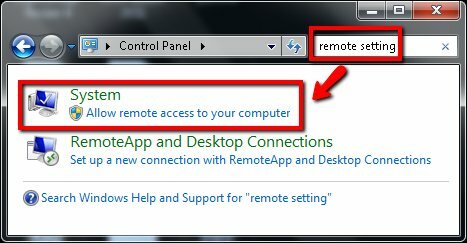
Klikkaa "Etävälilehti (jos sitä ei ole vielä valittu), valitse ruutuEtätuki-ruudusta ja valitse toinen valintanappi "Etätyöpöytä"ruutu (se, joka sanoo "Salli yhteydet tietokoneista, joissa on mitä tahansa Remote Desktopin versio (vähemmän turvallinen)“).
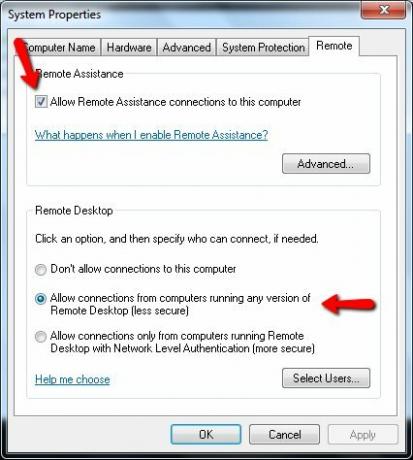
Klikkaus "Käytä" ja "OK" vahvistaaksesi toimintasi.
Sitten voit palata CORDiin, napsauta hiiren kakkospainikkeella etätietokonetta, johon haluat muodostaa yhteyden, ja valitse "Kytkeä" ponnahdusvalikosta. Jos olet määrittänyt tälle tietokoneelle pikakuvakkeen, paina näppäinyhdistelmää. Kun tietokone on liitetty, voit ohjata sitä CoRD-liitännän kautta.
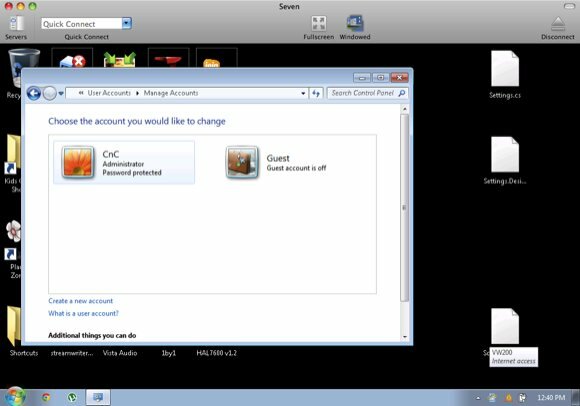
Valitettavasti minulla ei ollut pääsyä useampaan kuin yhteen Windows-koneeseen kokeilun aikana, joten en voinut yrittää yhdistää useisiin Windows-koneisiin. Jos sinulla on Mac ja sinulla on pääsy useisiin Windows-koneisiin, kokeile CORDia ja jaa tulokset kanssamme alla olevissa kommenteissa.
Älä unohda tutustua muihin Mac-etätyöpöytäohjelmia koskeviin artikkeleihimme, kuten Liity minuun Join.me: Yksinkertaisin tapa verkkoneuvottelupuheluun tietokoneiden ja mobiililaitteiden välilläYstäväsi on soittanut. Heillä on ongelmia tietokoneensa kanssa ja he pyytävät asiantuntemustasi. Haluat auttaa, mutta kaikki olisi niin paljon helpompaa, jos näkisit mitä... Lue lisää , VNC: n kana VNC: n kanan määrittäminen ja käyttäminen etäkäyttöä varten [Mac]Jos olet koskaan tarvinnut etäkäyttöä tietokoneelle, olet luultavasti ymmärtänyt, että jotkut ratkaisut ovat paljon parempia kuin toiset. Jopa VNC (Virtual Network Computing) -asiakkaiden osalta on olemassa... Lue lisää , ja Parhaat ilmaiset etätyöpöytäsovellukset iPadille Parhaat ilmaiset etätyöpöytäsovellukset iPadilleJos kuten minä, löydät itsesi usein virallisen teknisen tuen asemasta perheellesi ja ystävillesi, tiedät liiankin hyvin, kuinka paljon tuskaa yrittää selittää jotain puhelimitse. The... Lue lisää .
Indonesialainen kirjailija, itsensä julistautunut muusikko ja osa-aikainen arkkitehti; joka haluaa tehdä maailmasta paremman paikan postaus kerrallaan SuperSubConscious-bloginsa kautta.